综合
搜 索
- 综合
- 软件
- 系统
- 教程
win10系统打开itunes提示bonjour服务已被禁用的解决步骤
发布日期:2019-06-22 作者:深度系统官网 来源:http://www.52shendu.com
我们在操作win10 64位系统电脑的时候,常常会遇到win10系统打开itunes提示bonjour服务已被禁用问题的解决方法,在使用win10系统的过程中经常不知道如何去解决win10系统打开itunes提示bonjour服务已被禁用的问题,有什么好的办法去解决win10系统打开itunes提示bonjour服务已被禁用呢?小编教你只需要使用快捷键win键+R,弹出运行界面,然后在运行界面输入services.msc,输入好后点击确定就可以了;下面就是我给大家分享关于win10系统打开itunes提示bonjour服务已被禁用的详细步骤::
方法/步骤
1:如图所示,就是被禁用的提示

2:使用快捷键win键+R,弹出运行界面,如图所示
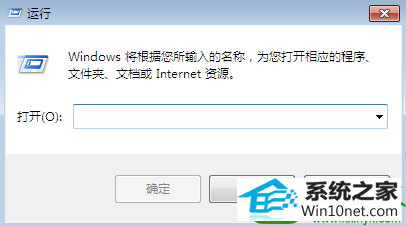
3:然后在运行界面输入services.msc,输入好后点击确定即可
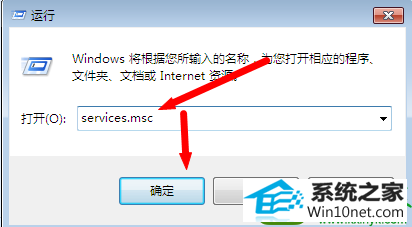
4:如图所示,弹出服务界面
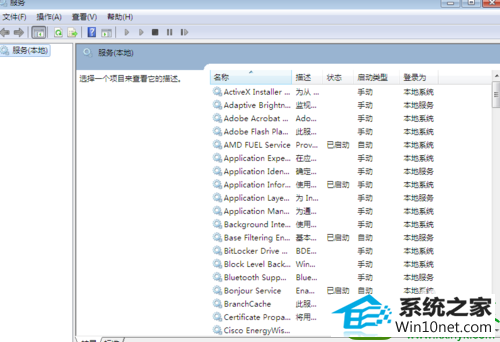
5:在服务中找到bonjour服务,如图所示
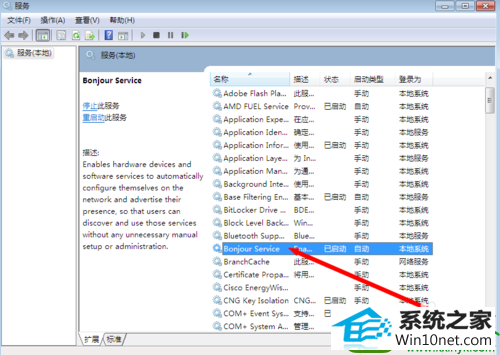
6:然后鼠标右键点击bonjour服务,然后点击“属性”

7:弹出如图所示对话框,如图所示,修改为“自动(延迟启动)”,然后点击确定即可,这样就设置好了
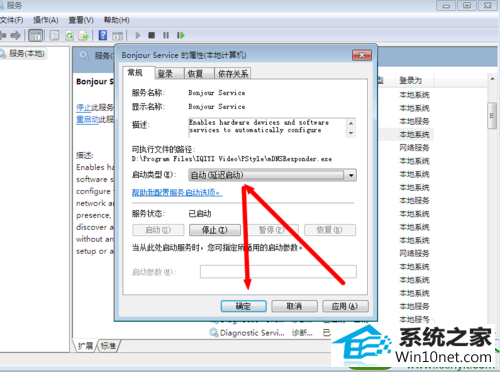
栏目专题推荐
系统下载排行
- 1系统之家Win7 64位 珍藏装机版 2020.11
- 2深度系统 Ghost Win7 32位 安全装机版 v2019.06
- 3深度技术Win10 精选装机版64位 2020.06
- 4电脑公司Win10 完整装机版 2021.03(32位)
- 5深度系统 Ghost Xp SP3 稳定装机版 v2019.03
- 6萝卜家园Win7 旗舰装机版 2020.12(32位)
- 7番茄花园Windows10 32位 超纯装机版 2020.06
- 8电脑公司win7免激活64位通用旗舰版v2021.10
- 9萝卜家园win11免激活64位不卡顿优良版v2021.10
- 10萝卜家园Windows7 64位 热门2021五一装机版
